MS Word क्या होता है – दोस्तों, इस पोस्ट पर आप जानेगें MS Word क्या है और कैसे चलाते है आप कम्प्यूटर कोर्स करना चाहते है या कर रहे है एमएस वर्ड सीखना चाहते है. माइक्रोसॉफ्ट ऑफिस सॉफ्टवेयर के बारे जरुर सुना होगा उसका ही पार्ट है जो की MS Word के नाम से जाना जाता है शार्ट में इसे Word के नाम से जानते है इस सॉफ्टवेयर को माइक्रोसॉफ्ट ने बनाया है.
MS Word एप्लीकेशन सॉफ्टवेयर है इसकी मदद से कम्प्यूटर पर कई तरह का डाक्यूमेंट्स बनाने के लिए पर्सनल ऑफिस या सरकारी दफ़्तर के कार्य के लिए एमएस एक्सेल सॉफ्टवेयर यूज़ करते है इसे आप हर विभाग, पर्सनल कम्प्यूटर, एजुकेशन, कम्पनी पर यूज़ करते है आप MS Word सॉफ्टवेयर पर हिन्दी टाइपिंग, रिज्यूम, बुक, लैटर, टेबल, एप्लीकेशन फॉर्म बना सकते है इसके अलावा फोटो एडिटिंग विजिटिंग कार्ड और लोगो डिज़ाइन कर सकते है।
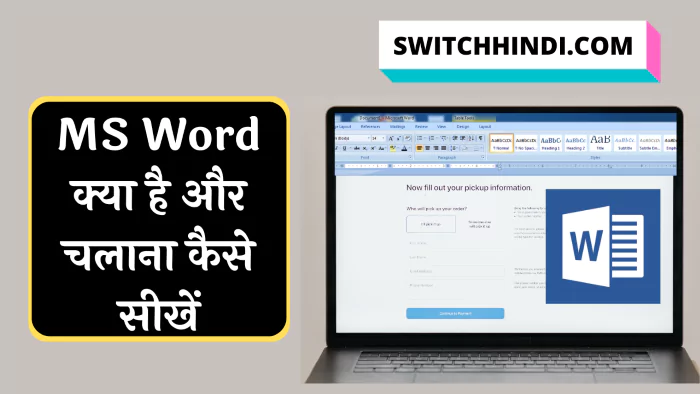
MS Word बहुत पॉपुलर सॉफ्टवेयर है आप MS Word पर एक्सपर्ट हो जाते है तो ड्राइंग, ग्राफ़िक्स डिज़ाइन, लैटर हेड, लेवल बना सकते है एजुकेशन के लिए क्वेश्चन पेपर तैयार कर सकते है कंटेंट का ड्राफ्ट तैयार कर सकते है अगर आप MS Word कोर्स के अंदर कम्प्यूटर पर करना चाहते है MS Word क्या होता है इसके लिए MS Word का हर टूल का ऑप्शन को जानना होगा और सीखना होगा आपको हर ऑप्शन के बारे में बेसिक जानकारी होना बहुत जरुरी होता है नहीं तो आप MS Word पर काम नहीं कर सकते है।
Contents
MS Word क्या होता है
MS Word एक एप्लीकेशन सॉफ्टवेयर है जो माइक्रोसॉफ्ट ऑफिस विंडो सिस्टम में डला होता है इस पर डाक्यूमेंट्स तैयार करना और टाइपिंग काम होता है आप इस पर Hindi Typing, Letter Application, Resume, Book, Photo Editing और कई तरह से Photo Design कर सकते है. जो लोग एमएस वर्ड पर एक्सपर्ट है वो Visiting Card, Logo Design, Graphics, Drawing, Question Pepar तैयार कर सकते है।
#1 MS Word ओपन कैसे करे
1. कम्प्यूटर में विंडो Operating System 7, 8, 10 वर्सन डला होता है आपको MS Word ओपन करने के लिए सबसे से पहले Window आइकॉन पर क्लिक करके MS Word लिखकर सर्च करे या Window+S बटन को एक साथ दबाए इसके बाद बॉक्स पर winword लिखकर सर्च करते ही MS Word ओपन हो जाएगा।
2. सबसे पहले Start पर क्लिक करे इसके बाद All Programs पर क्लिक करने के बाद List पर MS Word दिखेगा उस पर डबल क्लिक करे अब MS Word ओपन हो जाएगा।
#2 एमएस वर्ड Robbin Menu यूज़ कैसे करते है
- MS Word पर किसी डाक्यूमेंट्स को बनाने के लिए पहले Page सेटअप करना पड़ता है क्योंकि ज्यादतर एप्लीकेशन फॉर्मेट A4 पर ही होता है जो प्रिंटर से A4 साइज प्रिंट निकालने के लिए पेपर का इस्तमाल किया जाता है और A4 पेपर लगा होता है इसलिए आप जब भी डाक्यूमेंट्स बनाना चाहते है या प्रिंट करना चाहते है उससे पहले A4 सेलेक्ट करे।
- MS Word एप्लीकेशन सॉफ्टवेयर है जो की बहुत यूजर फ्रेंडली और डाक्यूमेंट्स, रिज्यूम, बनाने में आसानी होती है टाइपिंग, बुक्स, लैटर, टेबल बना सकते है लेकिन इसके लिए MS Word का फंक्शन Key को समझना होगा जब आप MS Word का फंक्शन Key बनाना सीख जाते है तो घण्टों का कम मिनटों में कर सकते है चलिए इसके नीचे पर फंक्शन Tool Bar के बारे में जानेगें और Robbin menu यूज़ करना सीखेगें।
1. अब MS Word का होम पेज पर आने के बाद Page Layout पर क्लिक करे इसके बाद Size पर क्लिक करने के बाद A4 को सेलेक्ट करे।
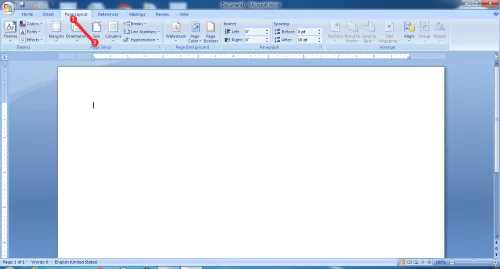
2. इसके बाद Title लिख लेने के बाद सेंटर पॉइन्ट लाए।
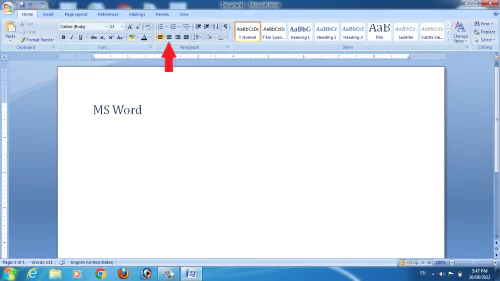
3. इसके बाद आप जिस टॉपिक को लिखना चाहते है उस Title के नीचे माउस क्लिक करने के बाद कंटेंट लिखते जाना है।
4. अब MS Word पर Table बनाने के लिए Insert ऑप्शन पर क्लिक करे इसके बाद अपने डाक्यूमेंट्स के हिसाब से Table को क्रिएट करे।
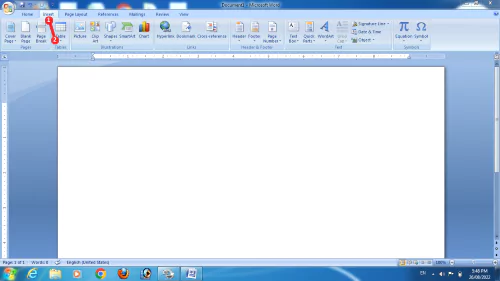
5. इसके बाद टेबल पर Photo Add करने के लिए उस Table को सेलेक्ट करे फिर माउस पर Left क्लिक करे इसके बाद नीचे Merge Cells दिख रहा होगा उस पर क्लिक करे इसके बाद कम्प्यूटर पर Photo को सेलेक्ट करे।
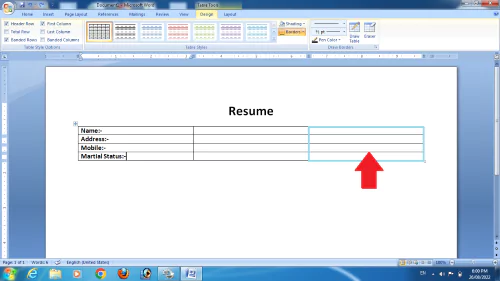
6. अब Title या Heading को Bold करे इसके लिए आप जिस Title, Heading उसे सेलेक्ट करे फिर B मतलब Bold पर क्लिक करे।
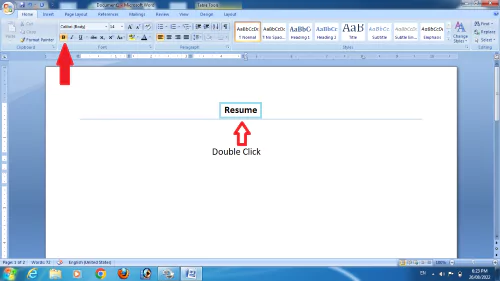
7. इसके बाद कंटेंट लिख लेने के बाद बड़ा करने के लिए 11 दिख रहा होगा उस पर क्लिक करे इसके बाद कंटेंट को बड़ा करने के लिए 15, 16, 17, 18, को सेलेक्ट कर सकते है।
8. MS Word पर आप किसी डाक्यूमेंट्स, टाइपिंग करते है और Heading के नीचे 1. 2. 3. 4. 5 लिस्ट या पॉइन्ट यूज़ कर सकते है।
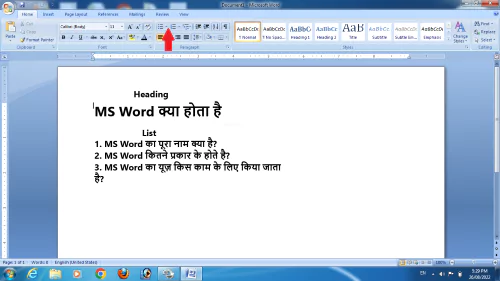
#3 अब MS Word को ओपन करे
सबसे पहले अपने कम्प्यूटर पर MS Word को सर्च करे या MS Word को ओपन करने के लिए Window आइकॉन पर क्लिक करे इसके बाद MS Word लिखकर सर्च करे।
9. अब MS Word ओपन हो जाएगा इसके बाद पेज को सेलेक्ट करना होगा इसके लिए Page Layout पर क्लिक करने के बाद Size में आपको A4 को सेलेक्ट करे।
10. इसके बाद आप जिस टॉपिक पर डाक्यूमेंट्स तैयार करना उसका Heading बनाने के लिए उस कंटेंट को लिखने के बाद Title पर क्लिक करे इसके बाद Title को सेंटर पर करने के लिए पैराग्राफ सेटअप पर क्लिक करे।
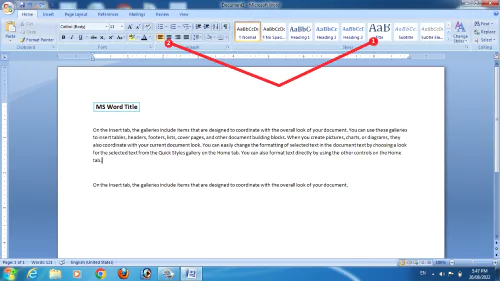
11. अब आप जिस Formatting, Letter Application लिखना चाहते है उस कंटेंट को नीचे लिखना है शुरु करे।
MS Word पर Resume बनाना कैसे सीखें
सबसे पहले MS Word को ओपन करे इसके बाद Page Layout को सेलेक्ट करने के लिए Size पर क्लिक करे इसके बाद A4 पर क्लिक करे।
12. इसके बाद आप Resume बनाना चाहते है उसका लिखने के बाद कंटेंट को सेलेक्ट करे फिर Title देने के लिए टाइटल पर क्लिक करे इसके बाद पॉइन्ट पर लाने के लिए पैराग्राफ पर क्लिक करे।
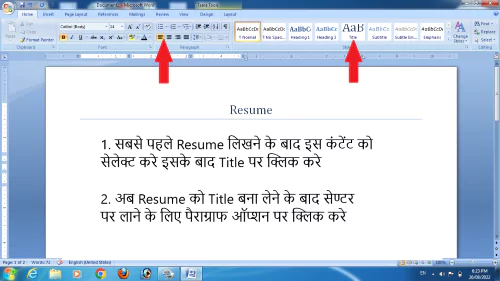
13. इसके बाद प्रोफेशनल रिज्यूम बनाने के लिए Personal Details लिखकर उसे सेलेक्ट 11 दिख रहा होगा उस पर क्लिक करके 18 को सेलेक्ट करे इसके बाद पर्सनल डिटेल्स को सेलेक्ट करने के बाद B यानी की बोल्ड पर क्लिक करे।
14. अब Insert पर क्लिक करने के बाद डाक्यूमेंट्स क्रिएट करने के लिए Table को सेलेक्ट करे।
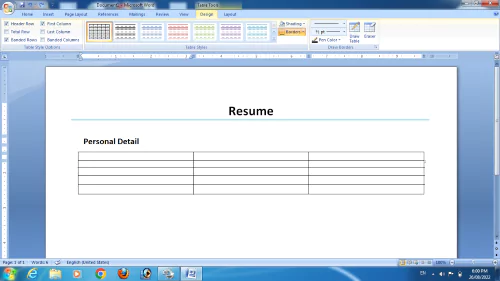
15. इसके बाद Table के अंदर Name, Address, Mobile, Martial Status लिखकर अपना सर्टिफिकेट डिटेल्स को भरे।
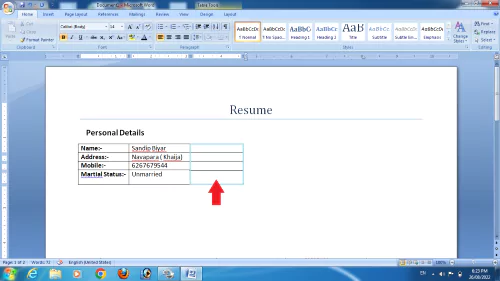
16. इसके बाद अपना प्रोफाइल Photo डालने के लिए खाली टेबल बचा है उसे सेलेक्ट करने के बाद माउस का Left पर क्लिक उस पर नीचे Merge Cells पर क्लिक करे इसके बाद कम्प्यूटर पर अपना पासपोर्ट Photo को सेलेक्ट करे।
17. इसके बाद Educational Qualification लिखकर नीचे में Table सेलेक्ट करना होगा इसके बाद अपने सर्टिफिकेट के हिसाब से टेबल को सेलेक्ट करे।
18. अब अपना सर्टिफिकेट Degree, Year, Board, Percentage लिखकर नीचे Details को डाले।
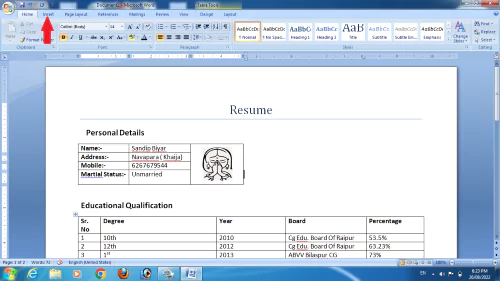
19. इसके बाद टेबल के नीचे Enter क्लिक करने के बाद Work Experience डाल सकते है अगर आप किसी फील्ड पर जॉब किए है तो जरुर डाले।
20. इसके बाद Duration लिखने के बाद इसे सेलेक्ट करने के बाद 14 को 18 करे और Bold करे।
21. इसके बाद नीचे Declaration Form पर लिखना है I hereby declare that the information provided above is true to the best of my knowledge. लिखने के बाद नीचे Enter करे इसके बाद Date: और Signature: टेक्स्ट साइज को 14 को 18 करने के बाद बोल्ड करे।
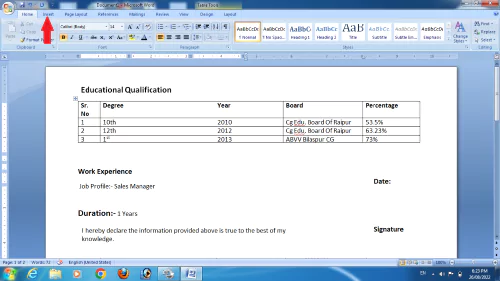
MS Word क्या होता है और कैसे यूज़ करते है इसके लिए हमने एक वीडियो Embed कर दिया है
FAQ: (अक्सर पूछे जाने वाला सवाल)
Q: 1. MS Word को कब और किसने बनाया था?
Ans: MS Word एक विंडो सॉफ्टवेयर है जो की इस सॉफ्टवेयर को सन 25 अक्टूबर 1983 में सर्वप्रथम संस्करण किया गया था और इसे Charles Simonyi और उसके दोस्त Richard Brodie द्वारा बनाया गया था।
Q: 2. MS Word क्या है इसका पूरा नाम क्या है?
Ans: MS Word एप्लीकेशन सॉफ्टवेयर Easy एक्सेस Softwere है इसे मोबाइल, कम्प्यूटर यूज़ किया जाता है पर Windows Operating System है MS Word बहुत पॉपुलर सॉफ्टवेयर जो की इसका ऑफिस और हर विभाग पर यूज़ किया जाता है इसका पूरा नाम माइक्रोसॉफ्ट वर्ड है जो की इसे Word के नाम से जाना जाता है।
Q: 3. MS Word सीखने के लिए ऑनलाइन क्या करे?
Ans: आप एमएस वर्ड पर काम करते है और काम करते समय आपको कोई दिक्कत आती है तो आप एमएस वर्ड में मौजूद बिल्ट-इन सपोर्ट की मदद ले सकते है. आप कीबोर्ड से F1 या ? मार्क बटन दबाकर MS Word का हेल्पलाइन से मदद ले सकते है या आज इंटरनेट पर कई सारी सोर्स है चाहे आप गूगल, यूट्यूब से MS Word सीख सकते है।
Q: 4. MS Word से क्या-क्या डाक्यूमेंट्स बना सकते है?
Ans: आप MS Word में एक्सपर्ट हो जाते है कई सारे फॉर्मेट तैयार कर सकते है Hindi Typing, Letter Application Form, Resume, Books, Table, Document Edit, Document Save, Graph, Chart, Border बना सकते है।
आज आपने क्या सीखा
दोस्तों, इस पोस्ट हमने बताया है की MS Word क्या होता है और कैसे चलाते है हमारा यह पोस्ट कैसा लगा कमेंट करके बताए MS Word से जुड़ी कोई सवाल व सुझाव हो तो Comment करके जरुर बताए
अगर आपको हमारा MS Word पोस्ट से हेल्प मिला हो तो हमें कमेंट करके जरूर बताए आपको हमारा एमएस वर्ड पोस्ट को सोशल मीडिया Instagram, Facebook, Twitter, WhatsApp साइट पर शेयर करना न भूलें।
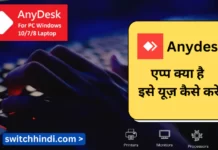


Nice information helpful contant
हम ऐसे ही आर्टिकल आपके लिए पोस्ट करते रहेगें हमें Feedback देने के लिए आपका धन्यवाद